Когда речь заходит о повышении производительности ноутбука, оперативная память становится одним из наиболее важных аспектов для учета. Но что делать, если вы не хотите разбирать свое устройство, чтобы узнать тайминги памяти? Нет причин для беспокойства!
Существует несколько простых способов, которые позволяют определить тайминги оперативной памяти в вашем ноутбуке, не прибегая к его разборке. И хотя эти методы не предоставляют вам полную информацию о памяти до мельчайших деталей, они все равно могут дать вам общее представление о классификации и производительности вашей оперативной памяти.
Путем использования таких простых трюков, как проверка информации о памяти в системном диагностическом инструменте или использование специализированных программных приложений, вы сможете легко узнать не только тип памяти, но и определить основные характеристики, такие как частота, задержка и пропускная способность.
Тривиальные способы определения частоты оперативной памяти ноутбука

В этом разделе мы рассмотрим несложные методы, которые позволят определить частоту оперативной памяти вашего ноутбука без необходимости его разборки. Мы представим вам несколько простых шагов, которые помогут вам узнать эту информацию быстро и без лишних усилий.
- Используйте специальное программное обеспечение: множество бесплатных приложений, таких как CPU-Z, AIDA64 и HWiNFO, позволяют вам узнать информацию о вашем ноутбуке, включая данные о частоте оперативной памяти. Просто загрузите одну из этих программ, выполните несколько простых шагов, и вы получите нужную информацию.
- Проверьте спецификации производителя: в большинстве случаев производители ноутбуков указывают технические характеристики на своих веб-сайтах или в руководствах пользователя. Поищите информацию о своей модели ноутбука и узнайте требуемые детали о частоте оперативной памяти.
- Обратите внимание на этикетку: на некоторых ноутбуках на корпусе или под отсеком для оперативной памяти может находиться этикетка с информацией о ее частоте. Попробуйте обнаружить такую этикетку и прочитайте информацию, чтобы выяснить нужные данные.
Использование системной информации

Различные характеристики оперативной памяти ноутбука могут быть определены без необходимости разбора устройства. Использование системной информации позволяет получить доступ к данным о таймингах оперативной памяти, используя простые методы без дополнительных инструментов или разборки ноутбука.
Проверка BIOS
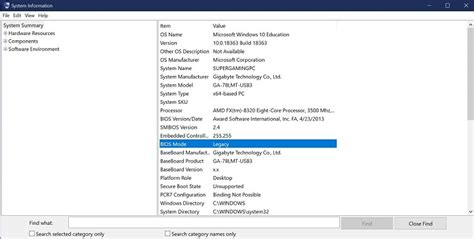
- Шаг 1. Запустите ноутбук и нажмите соответствующую клавишу для входа в BIOS (обычно это Del, F2 или F10). Это необходимо сделать перед загрузкой операционной системы.
- Шаг 2. Перейдите в раздел, отвечающий за управление памятью. В некоторых BIOS это может быть раздел "Advanced" или "Memory Settings".
- Шаг 3. Отыщите параметры, связанные с оперативной памятью. Эти параметры могут называться "Memory Timing", "Memory Settings" или подобным образом.
- Шаг 4. Просмотрите указанные значения, отображающие текущие тайминги оперативной памяти. Обратите внимание на параметры, такие как CAS Latency (CL), RAS to CAS Delay (tRCD), RAS Precharge Time (tRP) и Active to Precharge Delay (tRAS).
- Шаг 5. Запишите найденные значения таймингов для последующего анализа или настройки памяти, если это необходимо.
Проверка BIOS предоставляет возможность получить информацию о таймингах оперативной памяти в ноутбуке без необходимости разбирать устройство. Следуя указанным шагам, вы сможете легко получить доступ к параметрам памяти в BIOS и оценить текущие настройки. Это полезно для дальнейшей оптимизации работы оперативной памяти или в случае необходимости замены модулей на более продвинутые.
Утилиты для диагностики памяти

Обнаружение проблем с оперативной памятью
В данном разделе мы рассмотрим некоторые утилиты, которые помогут вам определить возможные проблемы с оперативной памятью вашего устройства. Эти программы предоставляют информацию о работе памяти, о состоянии модулей, о возможных ошибках и неисправностях.
Memtest86
Одной из наиболее популярных утилит для диагностики оперативной памяти является Memtest86. Это бесплатная программа, разработанная для проверки стабильности и надежности работы памяти. Она поможет вам выявить неисправности в модулях, ошибки чтения и записи данных, а также перегрев и повреждения ключевых компонентов.
OCCT
Еще одна полезная утилита – OCCT. Она предоставляет возможность протестировать оперативную память, а также другие компоненты вашего компьютера на стабильность работы и наличие ошибок. Благодаря дружественному и интуитивно понятному интерфейсу, вы сможете быстро и легко обнаружить любые неполадки, связанные с памятью вашего устройства.
Windows Memory Diagnostic
Если у вас установлена операционная система Windows, то вы можете воспользоваться встроенной утилитой Windows Memory Diagnostic. Эта программа позволяет выполнить комплексный тест оперативной памяти и выявить возможные проблемы. Windows Memory Diagnostic предоставляет детальные отчеты о состоянии памяти и может быть использована для обнаружения и устранения неисправностей.
Выбирайте подходящую утилиту из предложенных выше и определите наличие возможных проблем с оперативной памятью вашего устройства. Помните, что проверка и диагностика памяти являются важным шагом в обеспечении стабильной работы вашего компьютера.
Вопрос-ответ

Как узнать тайминги оперативной памяти ноутбука без разбора?
Если вы хотите узнать тайминги оперативной памяти своего ноутбука без необходимости разбирать его, есть несколько способов. Один из них - использовать программное обеспечение для анализа системы, например, CPU-Z или HWiNFO. Эти программы предоставят вам подробную информацию о вашем ноутбуке, включая тайминги оперативной памяти. Другой способ - обратиться к документации производителя вашего ноутбука, где могут быть указаны технические характеристики, включая тайминги памяти.
Можно ли узнать тайминги оперативной памяти ноутбука с помощью BIOS?
Да, вы можете узнать тайминги оперативной памяти ноутбука, используя BIOS. Для этого вам нужно войти в BIOS вашего ноутбука, найти раздел, отвечающий за настройки оперативной памяти, и там вы сможете увидеть тайминги. Обычно эта информация находится в разделе "Advanced" или "Memory Settings".
Какую роль играют тайминги оперативной памяти?
Тайминги оперативной памяти играют важную роль в производительности компьютера, так как они определяют скорость доступа к данным в памяти. Тайминги включают в себя параметры, такие как CAS Latency (CL), напряжение памяти (DRAM Voltage), циклы RAS (RAS-to-CAS Delay), циклы RAS (RAS Precharge Time) и др. Чем меньше значения таймингов, тем быстрее работает память и в целом компьютер.
Можно ли изменить тайминги оперативной памяти ноутбука?
В большинстве случаев можно изменить тайминги оперативной памяти ноутбука. Для этого вам нужно будет зайти в BIOS, найти соответствующие настройки оперативной памяти и изменить значения таймингов в соответствии с поддерживаемыми параметрами вашей памяти и требованиями вашей системы. Однако, не стоит забывать, что неправильные настройки таймингов могут привести к нестабильной работе компьютера, поэтому перед изменением таймингов рекомендуется ознакомиться с рекомендациями производителя и в случае необходимости проконсультироваться с опытными пользователеми или специалистами.
Как узнать тайминги оперативной памяти ноутбука без разбора?
Есть несколько способов узнать тайминги оперативной памяти без разбора ноутбука. Первый способ - воспользоваться программами для анализа системы, например, CPU-Z. Они позволяют просмотреть детальную информацию о компонентах компьютера, включая оперативную память. Второй способ - проверить информацию в BIOS. Зайдите в настройки BIOS, найдите раздел о памяти и сможете увидеть тайминги. Третий способ - просто обратиться к производителю ноутбука или модулю памяти и узнать точные характеристики.



